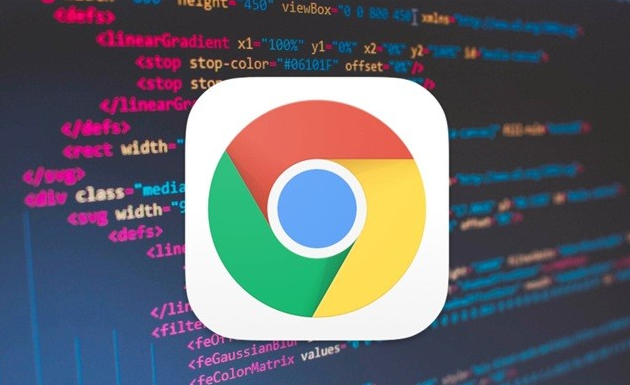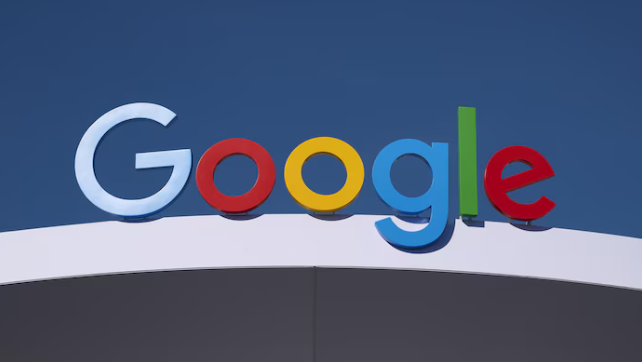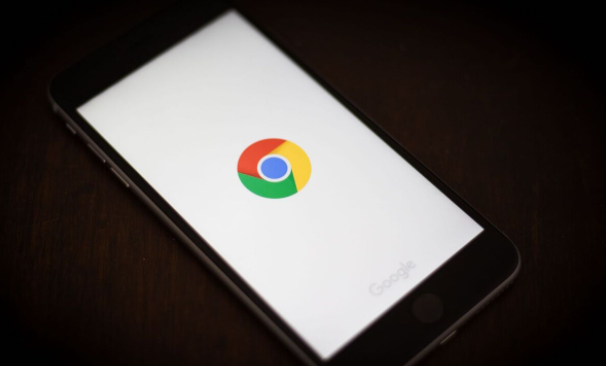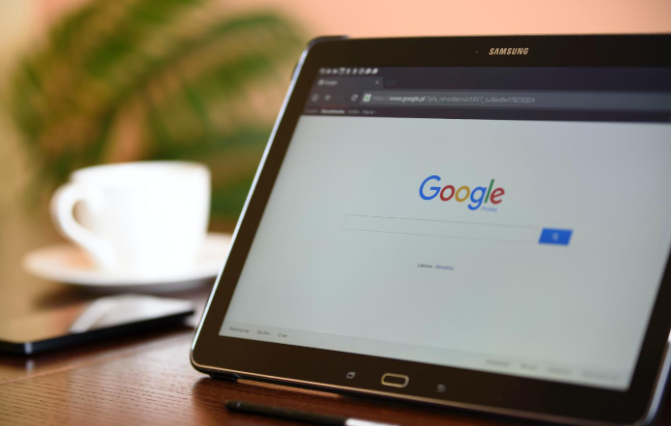详情介绍
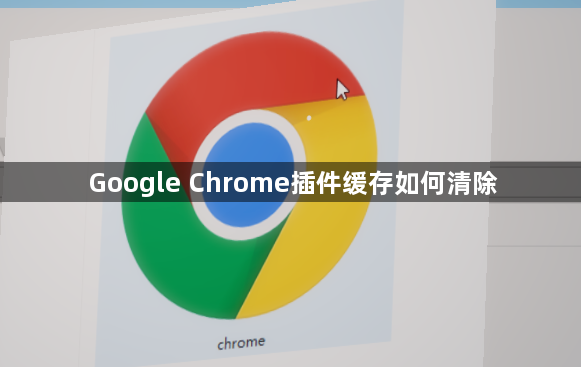
一、引言
简述在使用Google Chrome浏览器时,插件缓存可能会占用空间且影响性能,本文将介绍清除插件缓存的方法。
二、通过浏览器设置清除插件缓存
1. 进入设置页面
- 打开Chrome浏览器,点击右上角的三点图标,选择“设置”选项,进入浏览器的设置页面。
2. 找到隐私和安全设置
- 在设置页面的左侧栏中,找到并点击“隐私和安全”选项,这里包含了与浏览器数据隐私和安全相关的各种设置。
3. 清除浏览数据
- 在“隐私和安全”页面中,向下滚动,找到“清除浏览数据”部分。
- 点击“清除浏览数据”按钮后,会弹出一个对话框。在这个对话框中,需要勾选“缓存的图片和文件”选项,这是与插件缓存相关的数据类型。同时,可根据需要选择清除数据的时间范围,如“全部时间”。最后,点击“清除数据”按钮,浏览器将开始清除插件缓存。
三、管理扩展程序以辅助清除缓存
1. 访问扩展程序页面
- 在Chrome浏览器的地址栏中输入“chrome://extensions/”并按回车键,进入扩展程序管理页面。
2. 查看扩展程序缓存情况
- 在扩展程序页面中,可查看已安装的扩展程序列表。部分扩展程序可能会在其设置页面中有关于缓存管理的选项。
3. 禁用和重新启用扩展程序
- 如果某个扩展程序没有提供直接的缓存清理选项,可以尝试禁用该扩展程序,然后再次启用它。这种方法有时可以达到清除缓存的效果,因为禁用扩展程序时,浏览器可能会清除与其相关的部分缓存数据。
四、使用第三方工具进行深度清理(可选)
1. 选择合适的清理工具
- 介绍一些常见的第三方清理工具,如CCleaner等。这些工具可以更全面地扫描和清理浏览器及相关系统中的缓存文件。
- 在下载和安装第三方工具时,要选择官方正规渠道,避免下载到恶意软件。
2. 使用工具进行清理
- 打开选定的清理工具,按照其操作指南进行设置和扫描。
- 通常会有专门的选项用于清理浏览器缓存,包括插件缓存。勾选相关选项后,点击“清理”按钮。清理完成后,可查看清理报告,了解清理的内容和结果。
五、重启浏览器并检查清理效果
1. 重启浏览器
- 完成上述清理步骤后,关闭并重新启动Chrome浏览器。
- 这一步可以让浏览器重新加载配置,确保清理操作生效。
2. 检查清理效果
- 重新打开浏览器后,可尝试再次访问之前加载过插件的网页,观察插件的加载速度和运行情况。
- 如果发现仍有问题,可能需要进一步检查是否有遗漏的缓存文件或考虑重新安装相关扩展程序。
总的来说,通过以上这些方法的综合运用,能够有效清除Google Chrome插件缓存,保障浏览器的性能和稳定性,提升用户的浏览体验,满足用户在不同场景下的清理需求。